WPS Excel設置不打印網格線的方法
時間:2023-09-04 09:32:37作者:極光下載站人氣:326
一些小伙伴平時會進行wps表格的編輯操作,將自己需要的一些數據內容通過WPS表格顯示出來,比如進行數據的統計以及插入圖片或者圖表以及進行計算一些函數公式等等,都可以在表格中進行相應的操作,并且還會將編輯好的內容進行打印成紙質版顯示出來,那么就會進入到打印的窗口中進行設置,如果你不想要打印網格線,那么就可以將打印網格線功能進行點擊取消就好了,下方是關于如何使用WPS excel設置不打印網格線的具體操作方法,如果你需要的情況下可以看看方法教程,希望對大家有所幫助。

方法步驟
1.首先我們將需要打印的數據通過WPS表格打開,如圖所示。
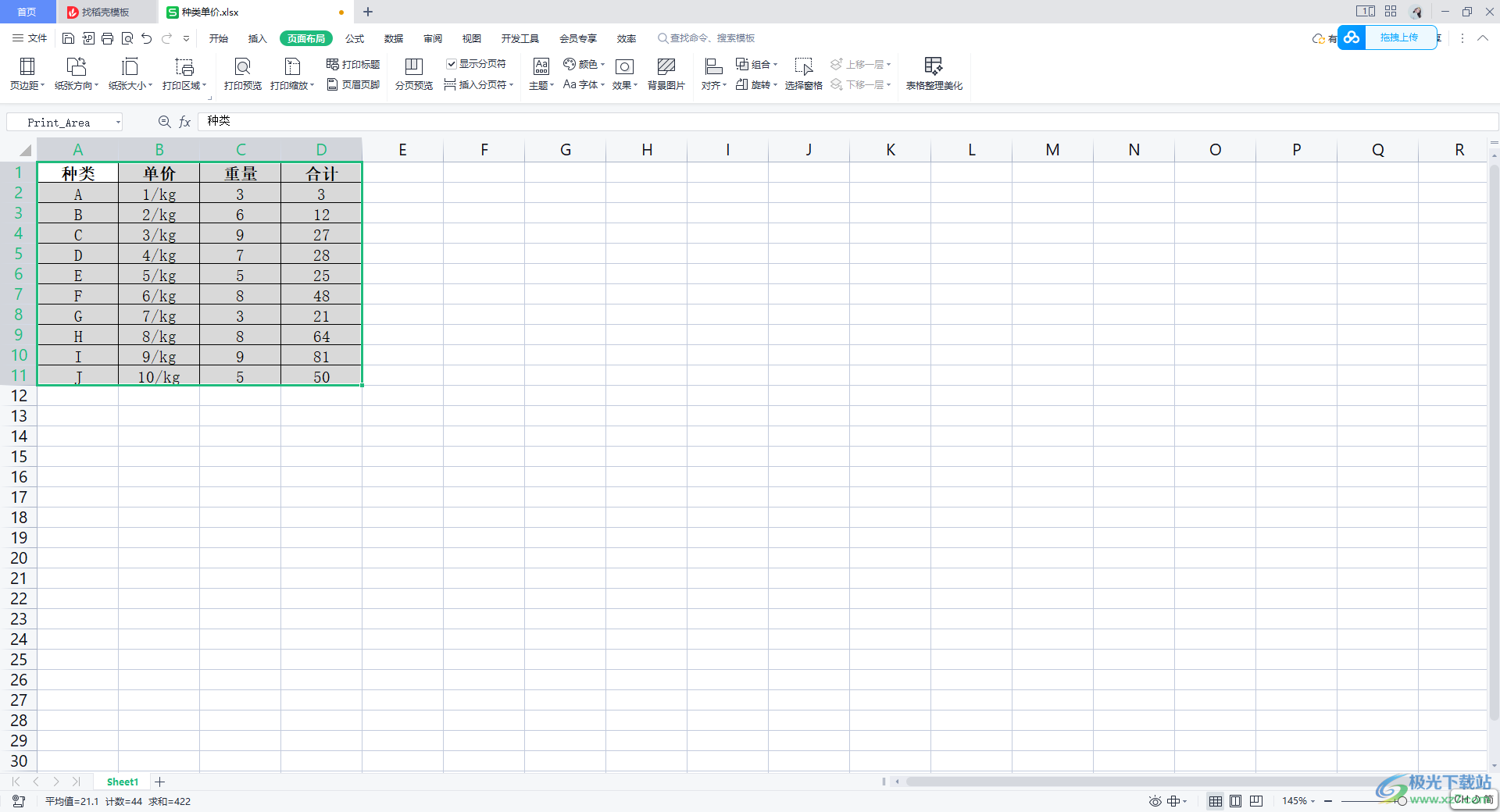
2.之后,你可以將需要進行打印的區域選中,然后點擊【頁面布局】選項,之后在工具欄中將【設置打印區域】選項點擊一下。
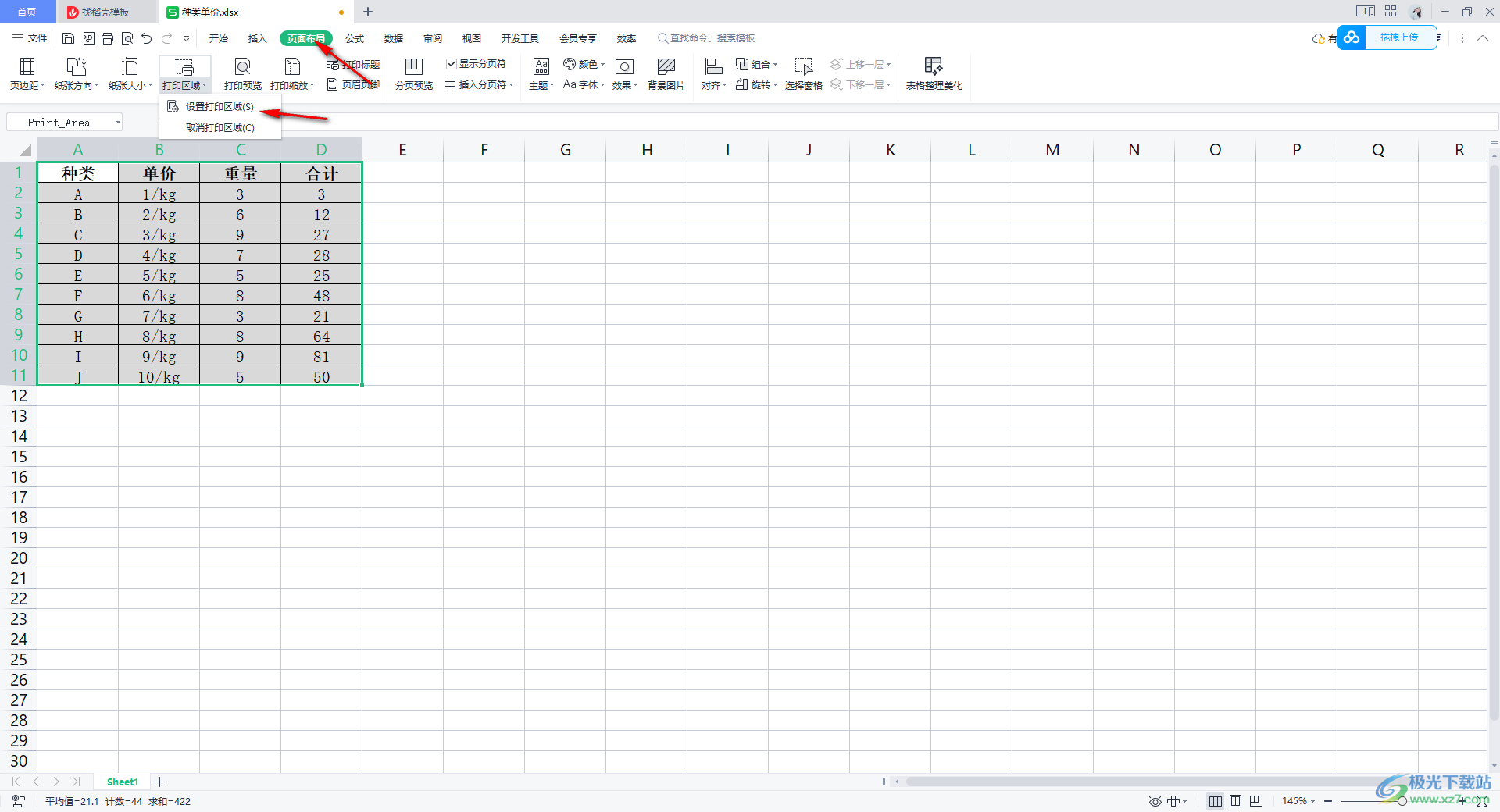
3.設置好打印區域之后,將左上角的【打印預覽】圖標按鈕進行點擊一下,進入到打印預覽的窗口中。

4.在打印預覽的窗口中,如果你看到工具欄中的【打印網格線】選項是勾選上的,那么我們需要將其點擊一下取消打印網格線即可。
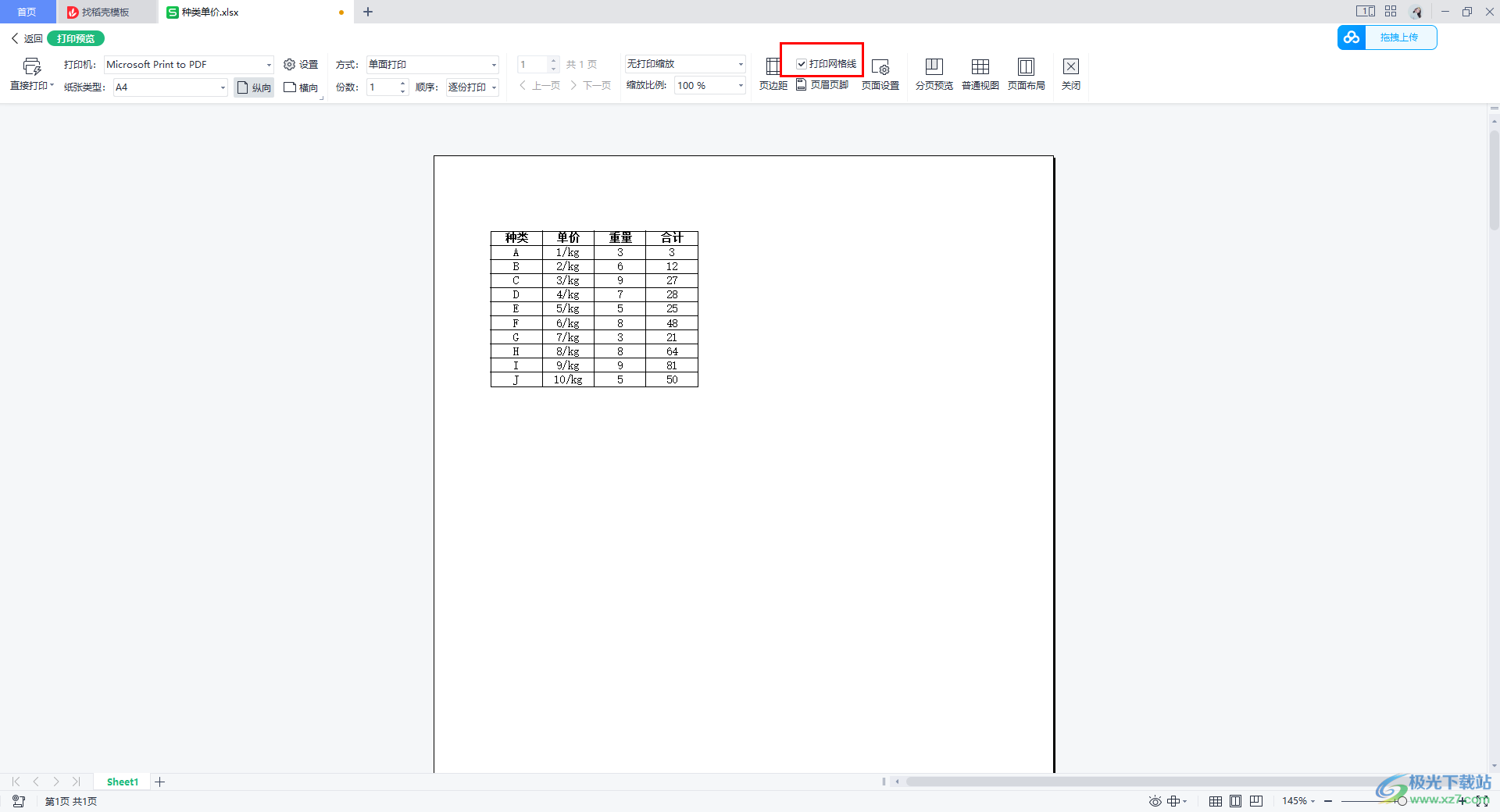
5.取消打印網格線之后,點擊左上角的【直接打印】按鈕,即可將該表格打印出來。
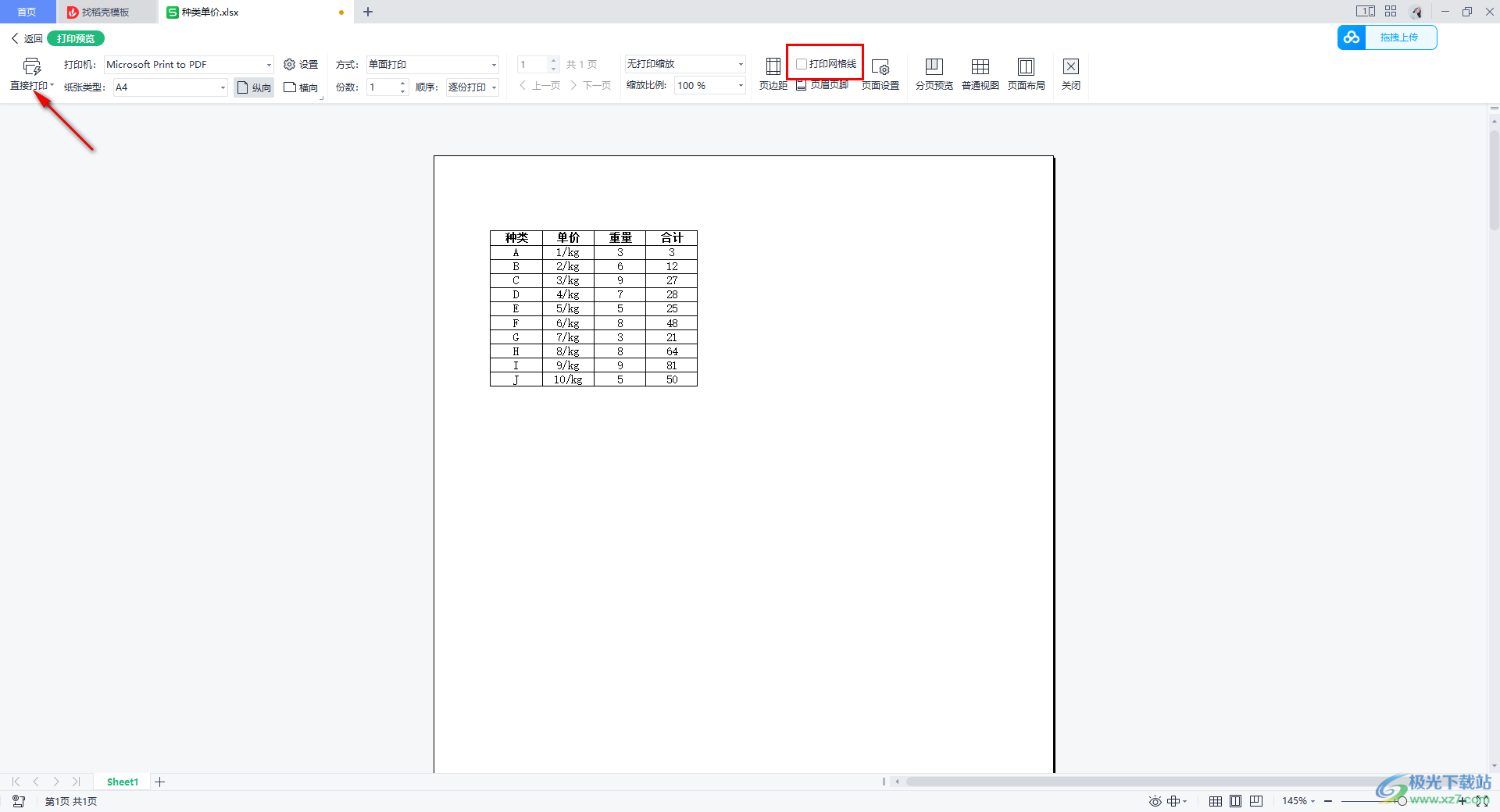
以上就是關于如何使用WPS Excel設置不打印網格線的具體操作方法,你可以進入到設置打印預覽的窗口中,將打印網格線功能取消就好了,而且在打印預覽的窗口中還可以設置一下縮放打印以及分頁預覽等,感興趣的話可以操作試試。

大小:240.07 MB版本:v12.1.0.18608環境:WinAll
- 進入下載
相關推薦
相關下載
熱門閱覽
- 1百度網盤分享密碼暴力破解方法,怎么破解百度網盤加密鏈接
- 2keyshot6破解安裝步驟-keyshot6破解安裝教程
- 3apktool手機版使用教程-apktool使用方法
- 4mac版steam怎么設置中文 steam mac版設置中文教程
- 5抖音推薦怎么設置頁面?抖音推薦界面重新設置教程
- 6電腦怎么開啟VT 如何開啟VT的詳細教程!
- 7掌上英雄聯盟怎么注銷賬號?掌上英雄聯盟怎么退出登錄
- 8rar文件怎么打開?如何打開rar格式文件
- 9掌上wegame怎么查別人戰績?掌上wegame怎么看別人英雄聯盟戰績
- 10qq郵箱格式怎么寫?qq郵箱格式是什么樣的以及注冊英文郵箱的方法
- 11怎么安裝會聲會影x7?會聲會影x7安裝教程
- 12Word文檔中輕松實現兩行對齊?word文檔兩行文字怎么對齊?
網友評論